Bất cứ khi nào tôi thiết lập một PC Windows mới ở nhà, tôi sẽ tự động định cấu hình để đăng nhập vào tài khoản.
Điều này bỏ qua màn hình lựa chọn người dùng và cần nhập mật khẩu tài khoản trong khi đăng nhập trên máy tính.
Mặc dù điều đó thật tuyệt nếu bạn là người dùng duy nhất của hệ thống hoặc có các phương tiện bảo vệ khác như mã hóa toàn bộ ổ đĩa, điều đó có nghĩa là bất kỳ ai có quyền truy cập vào PC cũng có thể đăng nhập vào tài khoản đã chọn.
Điều này làm cho nó không khả thi trên các hệ thống nhiều người dùng vì mọi người dùng sẽ đăng nhập vào một tài khoản khi PC được khởi động. Lưu ý rằng những người khác sẽ có quyền truy cập vào các tệp cá nhân, chương trình và thông tin khác của bạn nếu họ có thể truy cập PC cục bộ.
Windows 10 sử dụng cơ chế tương tự như các phiên bản trước của hệ điều hành Windows để chọn tài khoản để đăng nhập tự động.
Phương pháp này hoạt động cho các Tài khoản Microsoft cục bộ và từ xa giống như đã làm trong Windows 8.

Dưới đây là những gì bạn cần làm:
- Đăng nhập vào tài khoản Windows của bạn. Bạn có thể đăng nhập vào bất kỳ tài khoản Windows nào, bạn không cần đăng nhập vào tài khoản mà bạn muốn định cấu hình đăng nhập tự động. Chỉ cần chắc chắn rằng nó không bị hạn chế.
- Nhấn vào phím Windows, nhập cmd.exe và nhấn enter. Điều này sẽ tải dấu nhắc lệnh Windows.
- Nhập điều khiển userpasswords2 và nhấn phím enter sau đó (bạn cũng có thể nhập netplwiz sẽ đưa bạn đến cùng một công cụ hệ thống). Bạn có thể nhận được một lời nhắc yêu cầu mật khẩu quản trị. Thao tác này sẽ mở applet bảng điều khiển Tài khoản người dùng trên màn hình.
- Chọn tài khoản người dùng từ danh sách mà bạn muốn hệ thống đăng nhập tự động. Bỏ chọn hộp "Người dùng phải nhập tên người dùng và mật khẩu để sử dụng máy tính này" và nhấp vào áp dụng.
- Bạn được nhắc nhập mật khẩu tài khoản mà Windows sẽ sử dụng để đăng nhập.
- Kiểm tra tài khoản người dùng được hiển thị bởi Windows để đảm bảo đó là tài khoản đúng.
- Sau khi bạn đã nhập mật khẩu hai lần và nhấp vào ok, hãy khởi động lại PC để kiểm tra thay đổi.
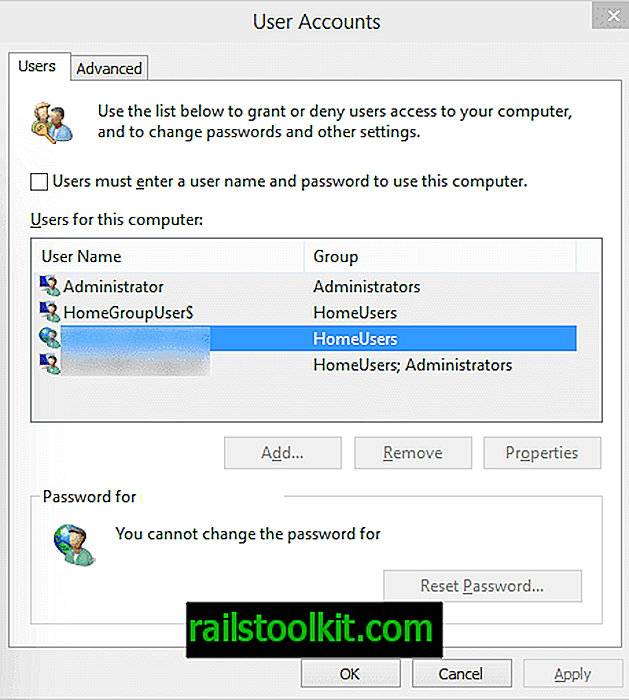
Nếu mọi việc suôn sẻ, bạn nên đăng nhập tự động từ bây giờ. Windows 10 sẽ khởi động máy tính để bàn hoặc Màn hình Bắt đầu tùy thuộc vào máy tính bạn đang sử dụng và cách cấu hình.
Bạn có thể hoàn tác thay đổi bất cứ lúc nào bằng cách lặp lại các bước được nêu ở trên. Chỉ cần chọn hộp "Người dùng phải nhập ..." lần nữa để chặn đăng nhập tự động.














